Bu DaVinci Resolve ile Renk Düzelmesi hakkındaki öğretici videoda, videolarında renk ayarları yapmanı sağlayacak en önemli özellikleri tanıtacağım. DaVinci Resolve'daki renk alanı, projelerini yaratıcı bir şekilde düzenlemek için hayati önem taşır. Renkleri nasıl düzelteceğini ve ayarlayacağını öğrenmekle kalmayacak, aynı zamanda görünümlerini nasıl kaydedip tekrar kullanabileceğini de keşfedeceksin. Hadi hemen konuya dalalım ve kullanabileceğin güçlü araçları keşfedelim.
En Önemli Bulgular
- Renk alanı, DaVinci Resolve'daki renk ayarları için merkezi bir başvuru noktasıdır.
- Galeri, görünümleri projeler arasında kaydetmene ve transfer etmene olanak tanır.
- LUT'ler (Lookup Tablolar), önceden hazırlanmış fotoğraf filtrelerini uygulamak için kullanılabilir ve saydamlıkları ayarlanabilir.
- Notlar (Nodelar), renk düzeltmelerini yapılandırmada önemlidir.
- Renk Tekerlekleri ile gölgeleri, orta tonları ve ışıkları isteğine göre ayarlayabilirsin.
Adım adım kılavuz
Renk Alanına Erişim
Renk düzelmesine başlamak için DaVinci Resolve'u aç ve "Renk Sayfası"na git. Bu platform, ekranın altındaki renk dairesi simgesi aracılığıyla erişilebilir. Renk alanı, renk düzeltme için bir dizi güçlü fonksiyon sağlayan kapsamlı bir araçtır.
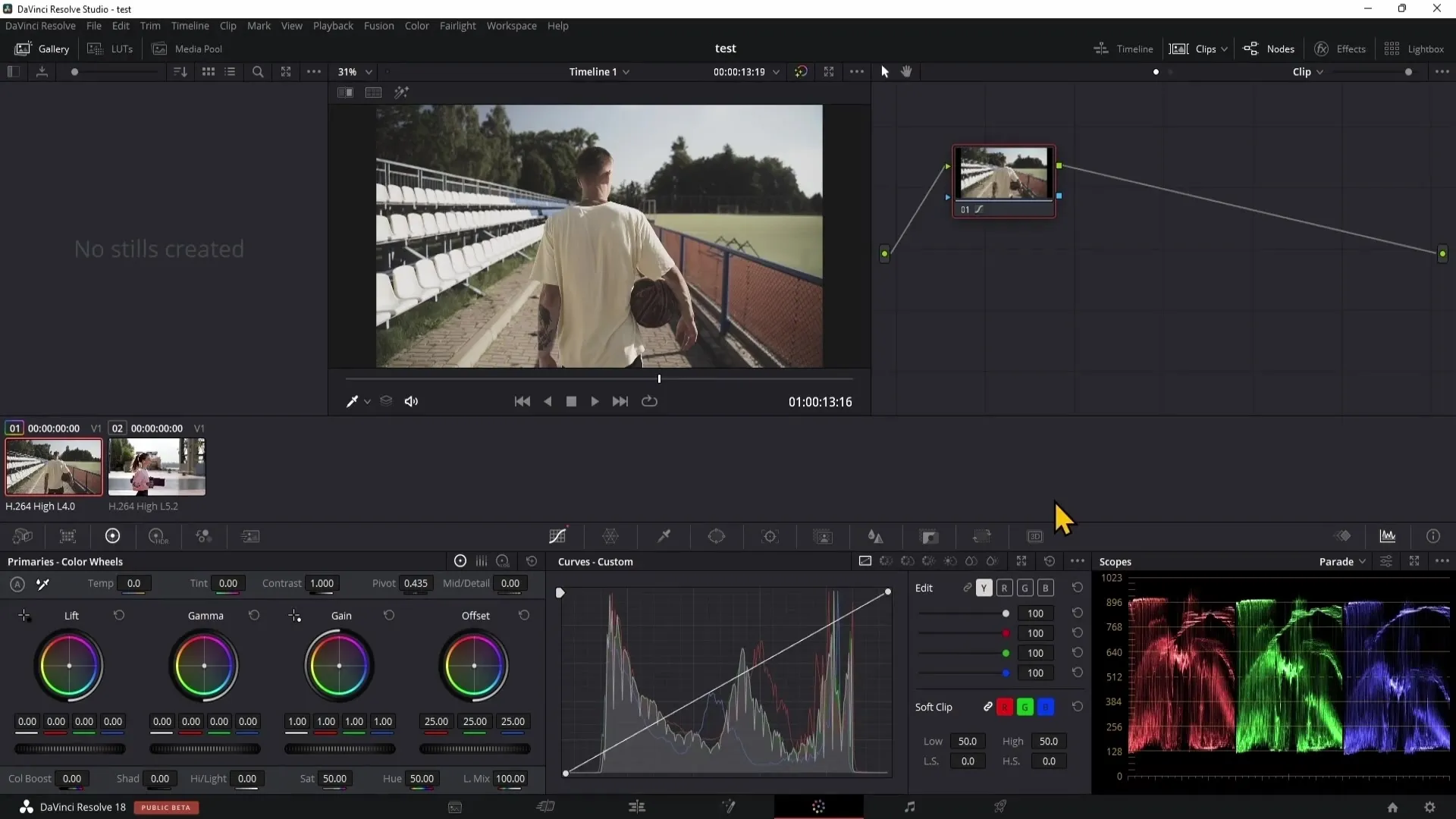
Galerinin Kullanımı
Sol üst köşede galeriyi bulabilirsin. Burada bir görünüm oluşturup bu görünümü diğer projelerin için kaydedebilirsin. Diyelim ki doygunluğu artırmak istediğin bir klibin var. Doygunluk ayarını Renk Tekerleği'nde yapabilir ve görünümü sağ tıklama yaparak "Grab Still" seçeneğini seçerek kaydedebilirsin.
Kaydedilen Görünümlerin Uygulanması
Bu görünümü başka bir klipte uygulamak için, klipi seç, galeriye geri dön ve sağ tıkla. Görünümü uygulamak için "Apply Grade" seçeneğini seç. Bu görünümün yalnızca mevcut projede kullanılabileceğini unutma; diğer projelerde kullanmak istiyorsan "Power Grades" seçeneğini kullan.
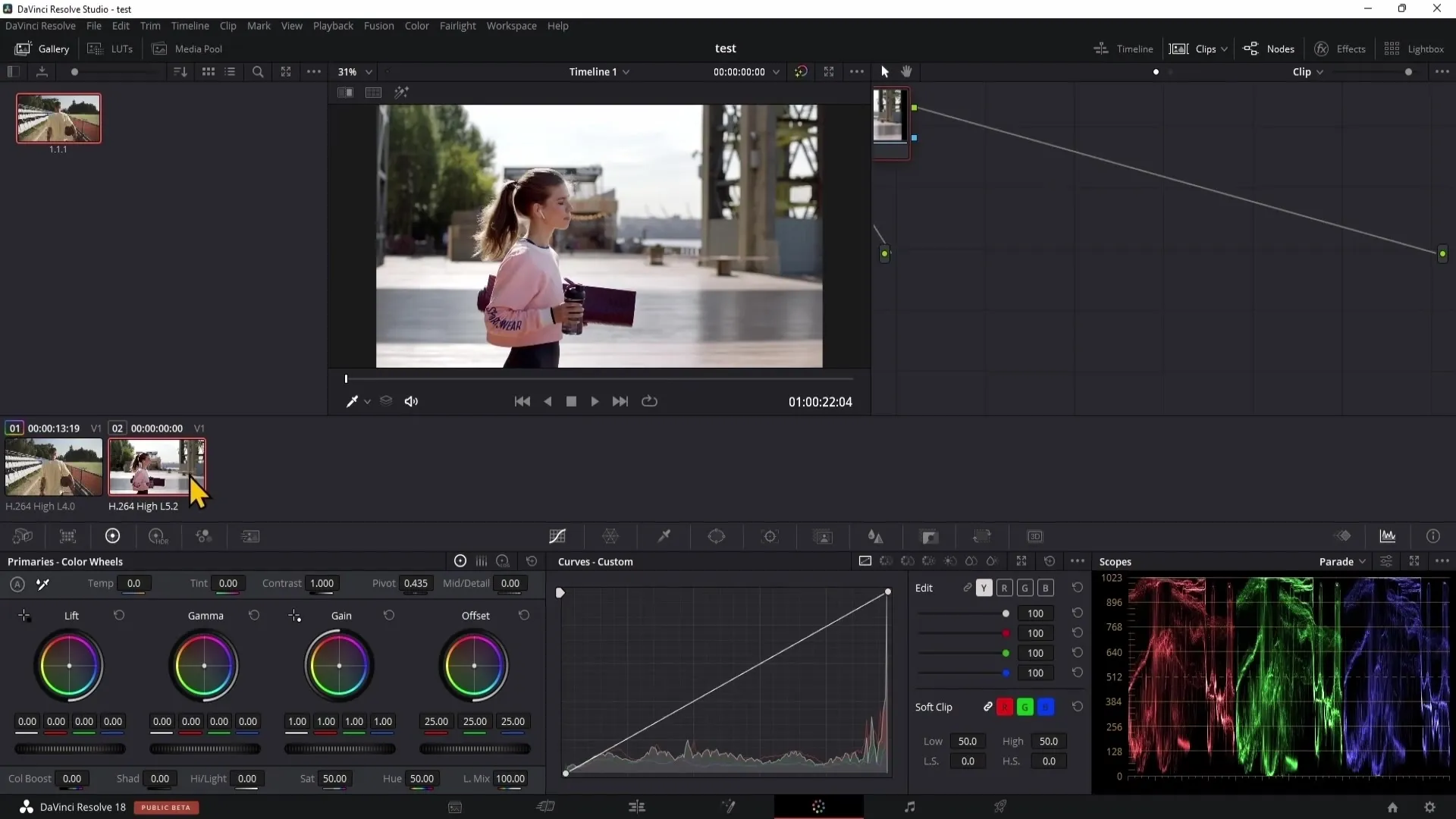
Power Grades Kullanımı
Power Grades, görünümleri projeler arasında kaydetmenin pratik bir yoludur. Galerideki Albüm bölümüne git ve "Power Grades"ı bul. Bir görünümü burada kaydettiğinde, tüm gelecek projelerde mevcut olacaktır. Bir görünümü artık kullanmayacaksan, üzerine sağ tıklayarak kolayca silebilirsin.
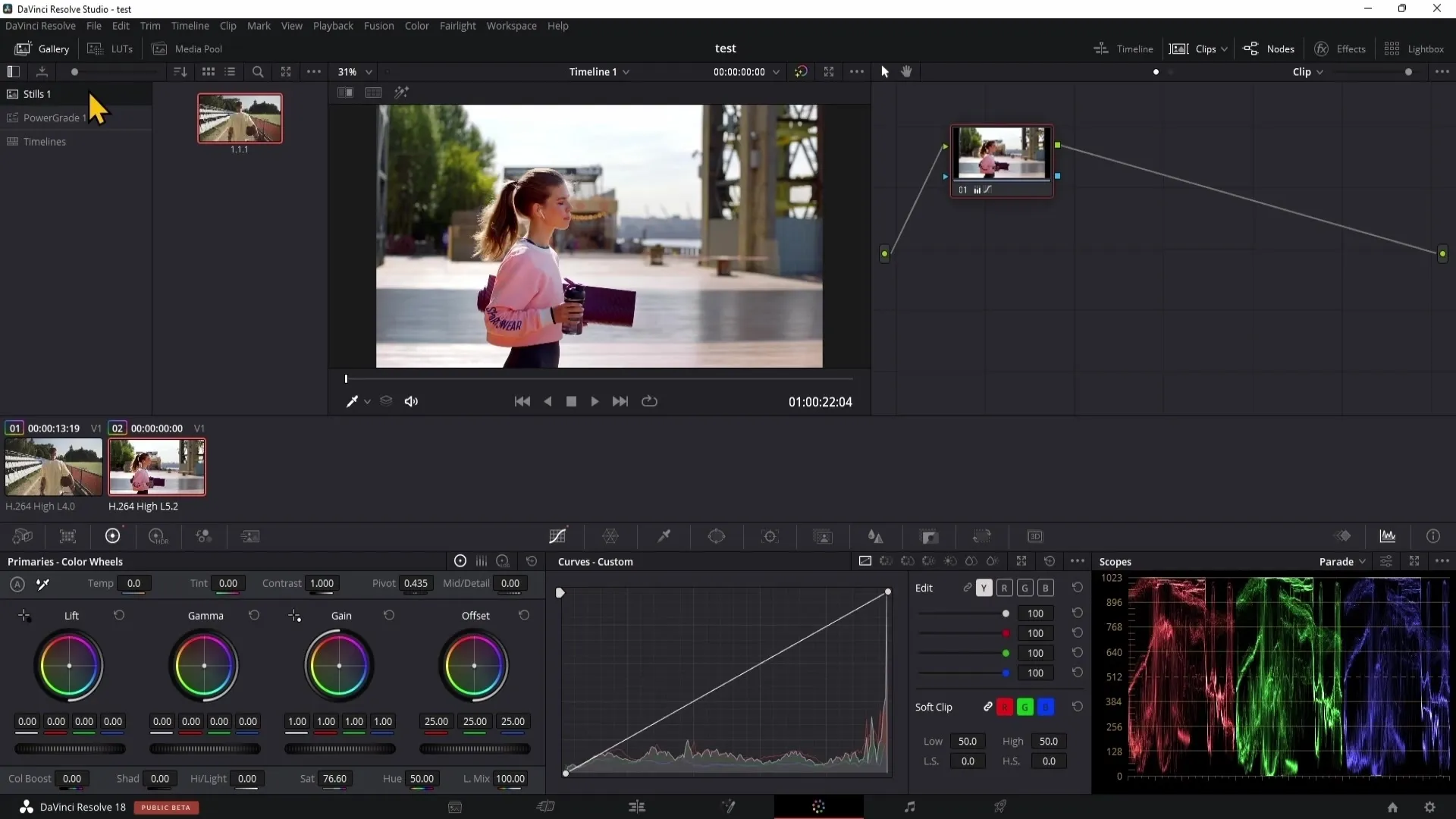
LUT'ların Uygulanması
LUT'lar (Lookup Tablolar), çekimlerini hızlı bir şekilde değiştirmene yardımcı olabilecek önceden hazırlanmış fotoğraf filtreleridir. Bir LUT uygulamak için önce yeni bir not oluştur, Alt + S tuşlarına basarak istediğin LUT'u seç ve ikinci notunu iyileştirmek için kullan.
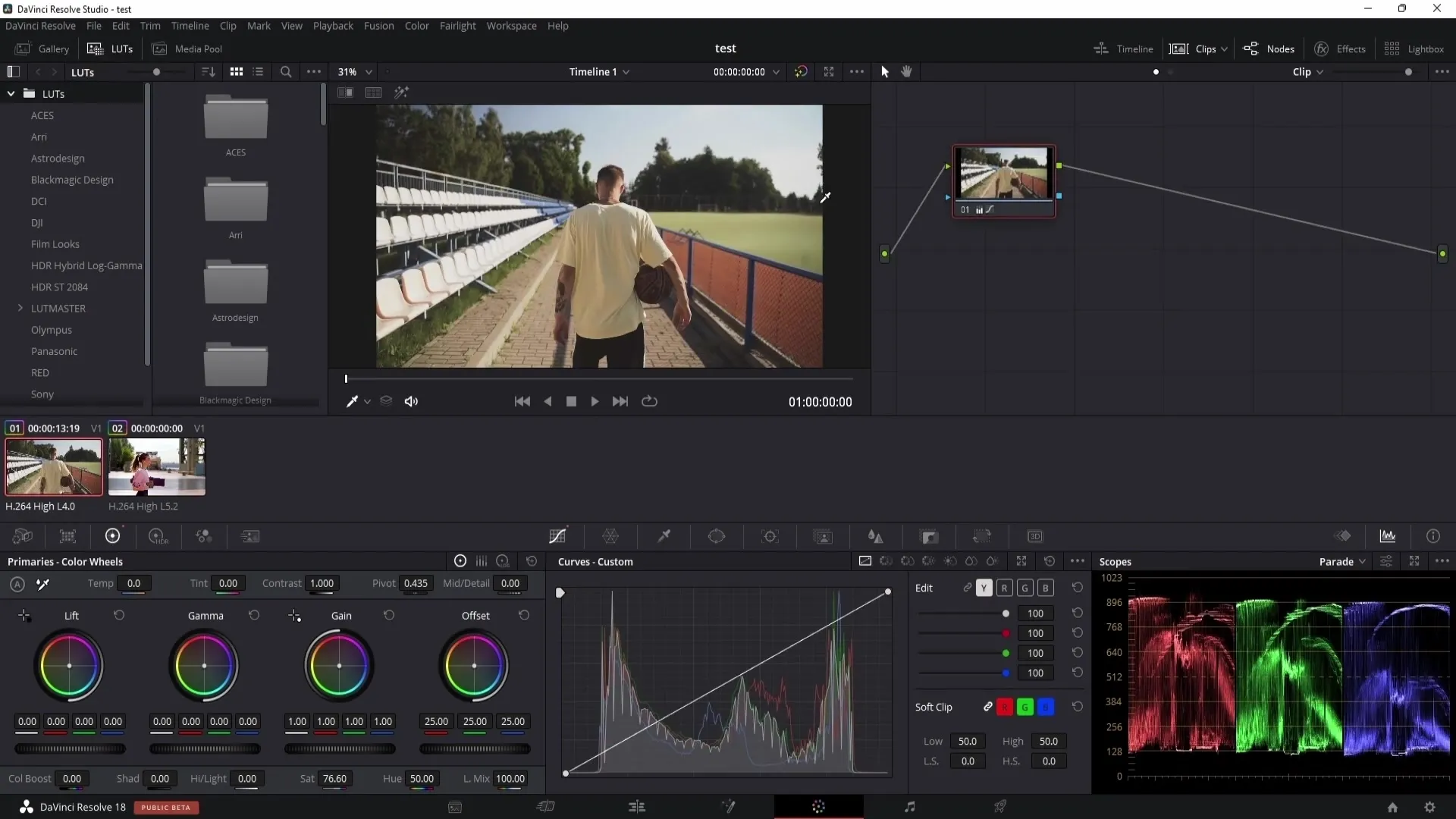
LUT-Deckkraft'ın Ayarlanması
LUT fazla güçlü görünüyorsa, saydamlığı azaltabilirsin. LUT'un yoğunluğunu düzenlemek için Key-Output ayarlarına git ve yoğunluğu ayarlamak için Gain'ı ayarla.
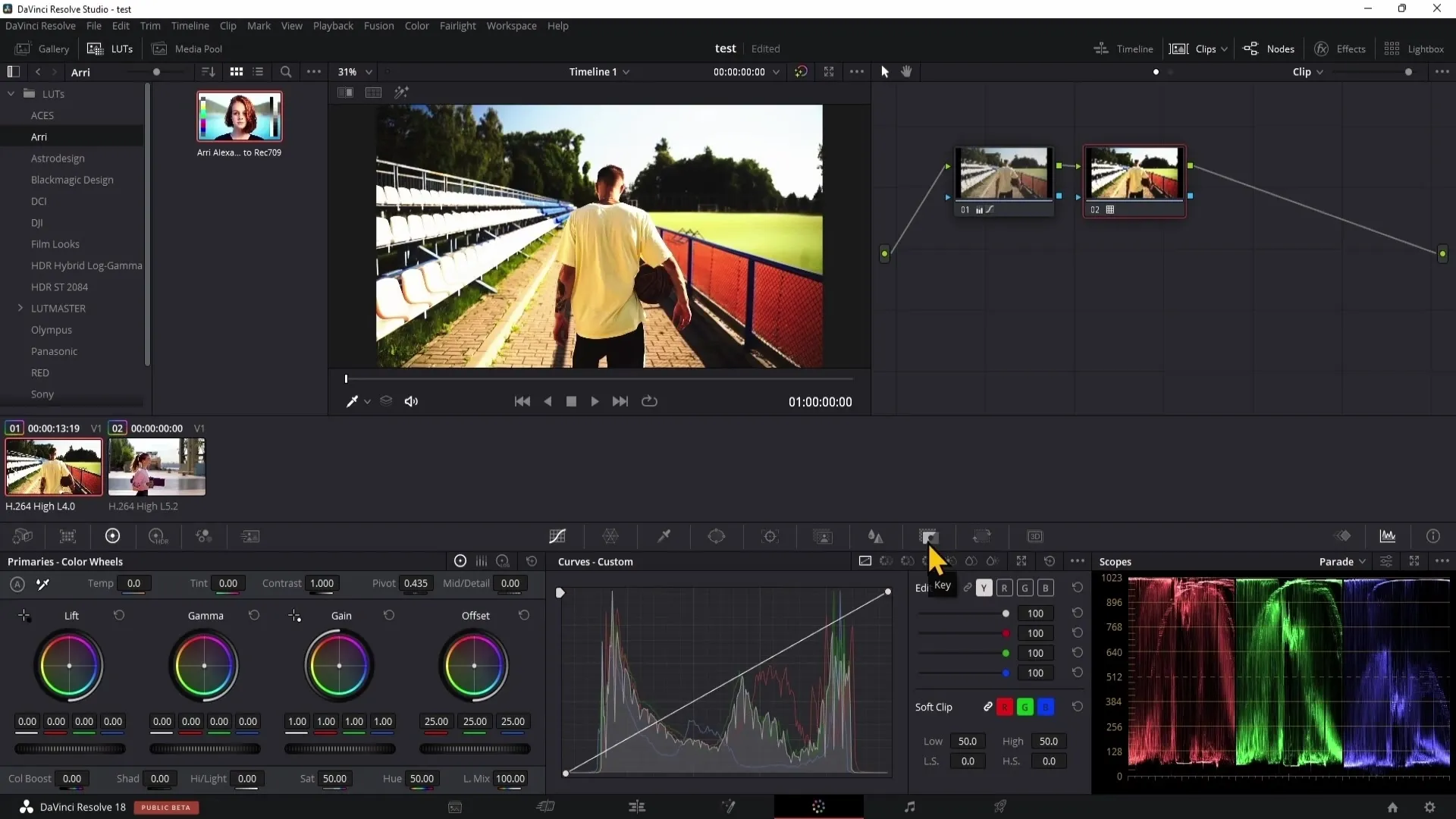
Notlarla Çalışma
Notlar, renk düzeltmeleri için yapı taşları gibidir. Her bir not, ayrı bir renk değişimi temsil edebilir. Sağ tıklamalarla daha fazla not ekleyebilir veya mevcut olanları düzeltebilirsin. Notların sıralamasının sonuca etkisi olduğunu unutma.
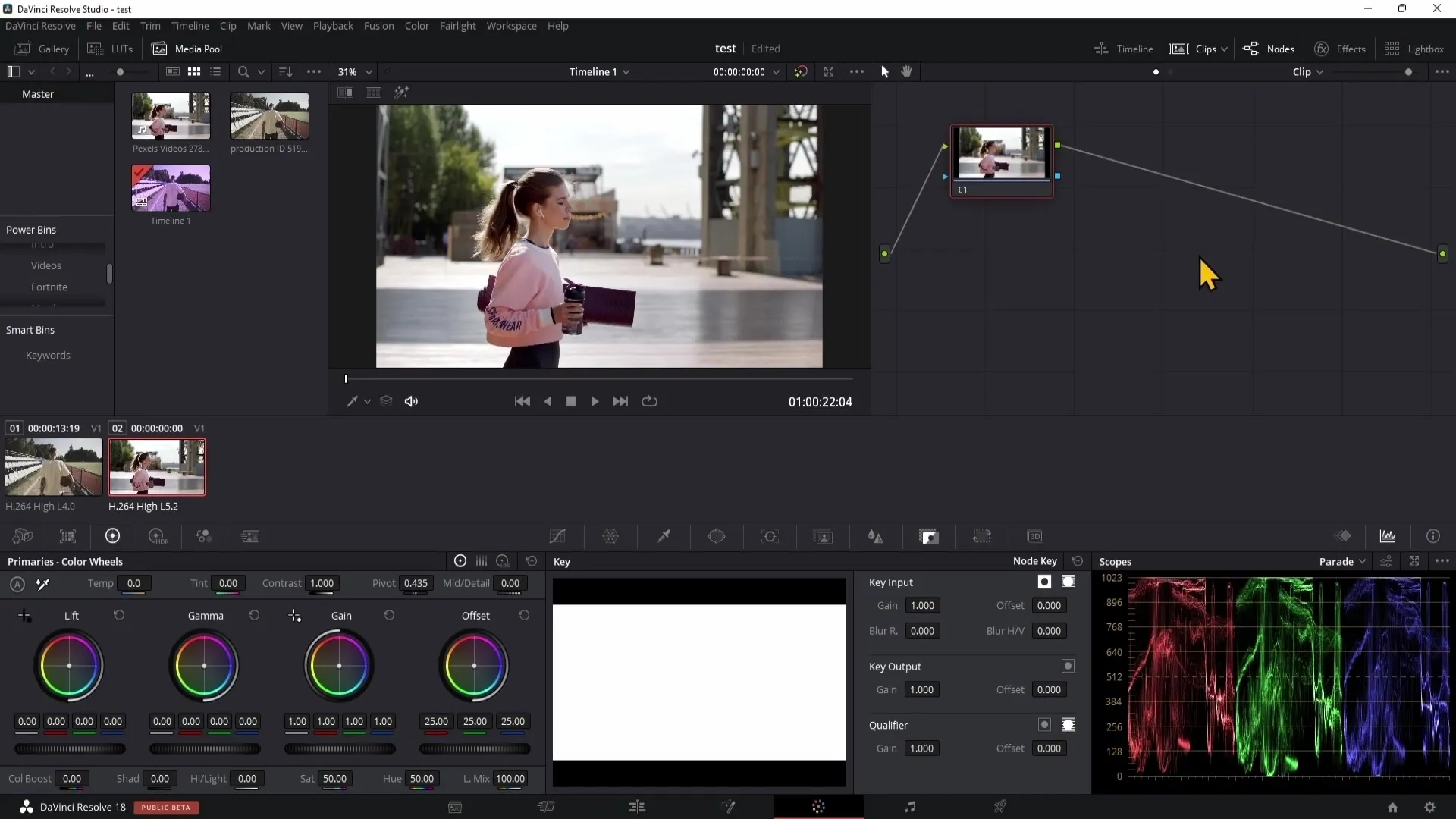
Color Wheels'ın Kullanımı
Color Wheels, renk düzeltmelerin için merkezi öneme sahiptir. Lift (koyu tonlar), Gamma (orta tonlar) ve Gain (açık tonlar) için kontrol düğmeleriyle çalışabilirsin. Bu kontrol düğmeleri sayesinde renk tonlarını ince ayarlayabilirsin.
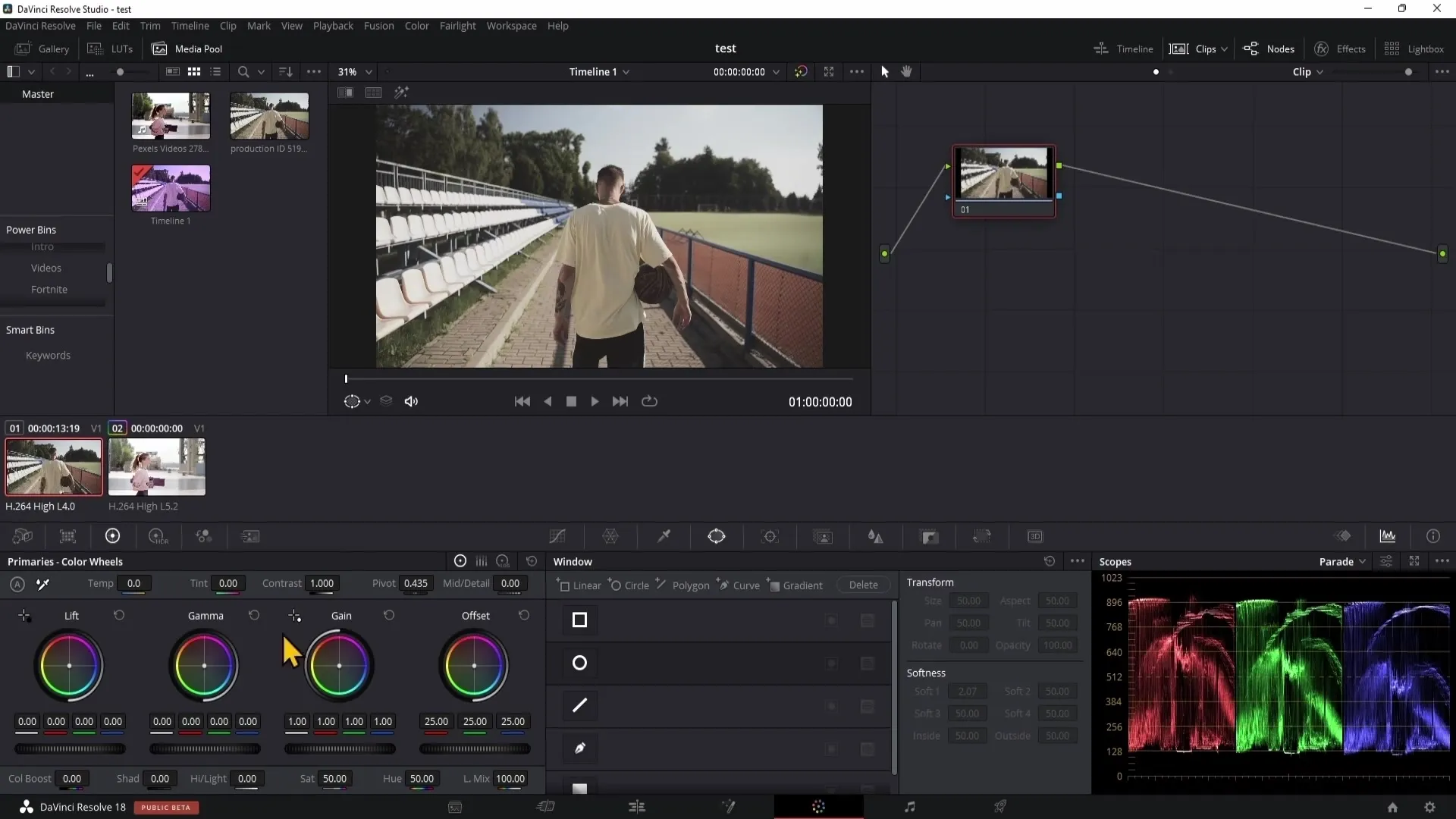
Eğrilerin Kullanımı
Eğriler, belirli renk değişiklikleri yapmanın başka bir yoludur. Burada ışıkları, orta tonları ve gölgeleri izole ederek videonuz için mükemmel atmosferi oluşturmak için özelleştirilmiş ayarlar yapabilirsiniz.
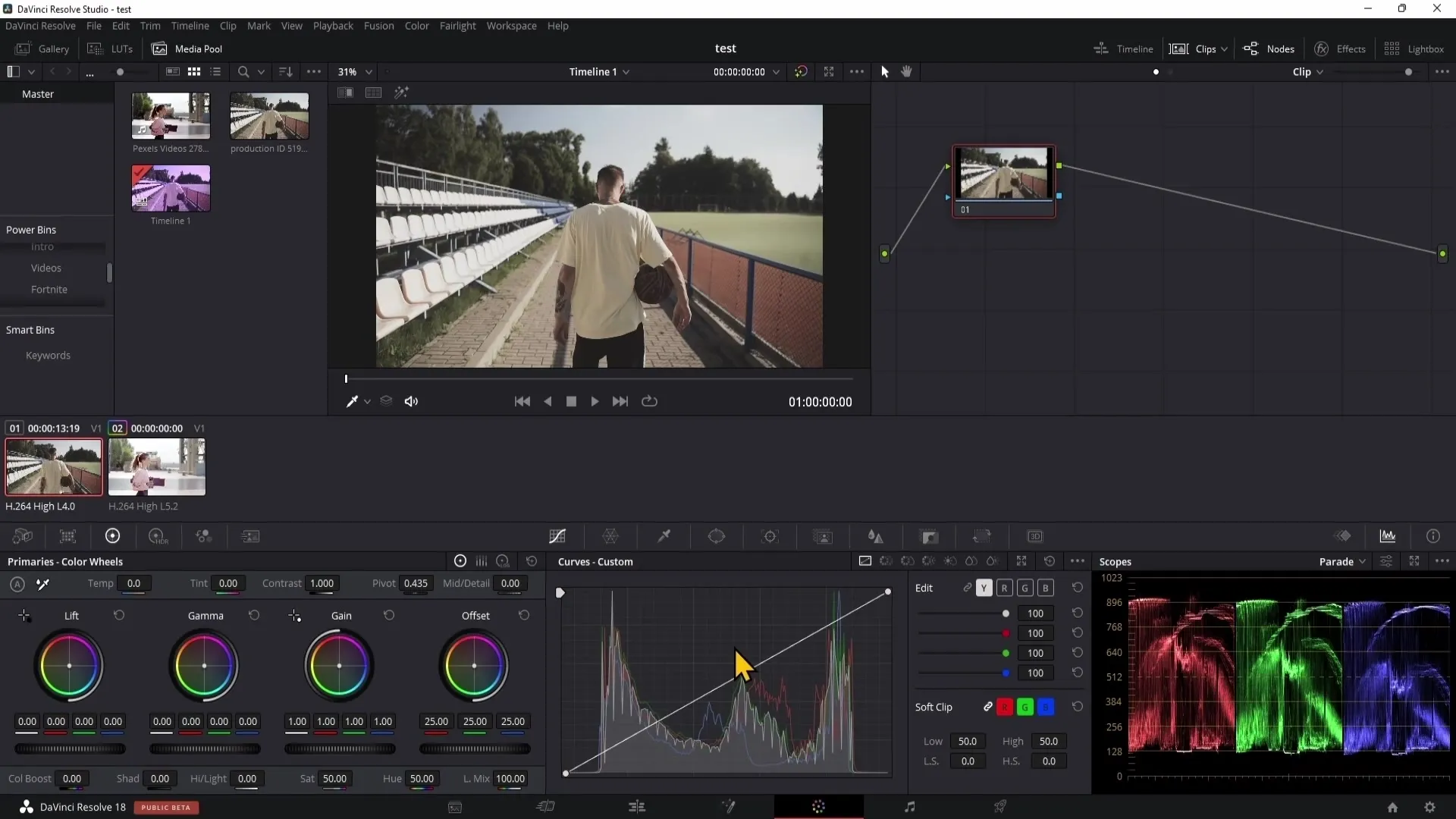
Maskeleri Yönetme
Maskeleri kullanarak klip alanlarında kısıtlı değişiklikler yapabilirsiniz. Belirli bölgeleri seçmek ve özelleştirilmiş ayarlar yapmak için maskeleri araçları kullanın.
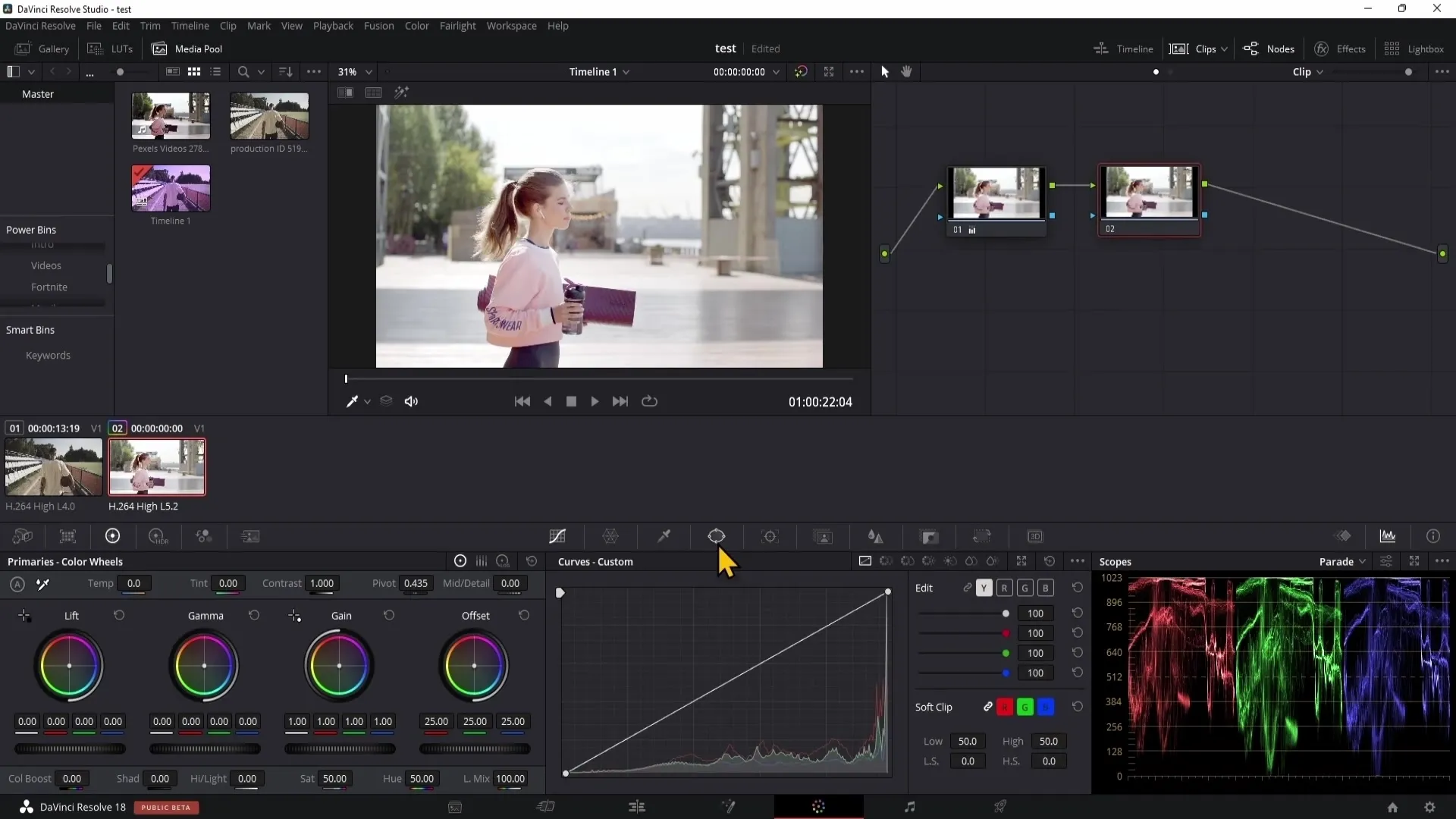
Notları Gösterme veya Gizleme
Değişiklikleri daha iyi kontrol etmek için notları gösterebilir veya gizleyebilirsiniz. Bir notun yanındaki sayıya tıklayarak değişiklikleri hızla kontrol edebilirsiniz. Tüm notları gizlemek için önizleme penceresindeki renkli simgeye tıklayın.
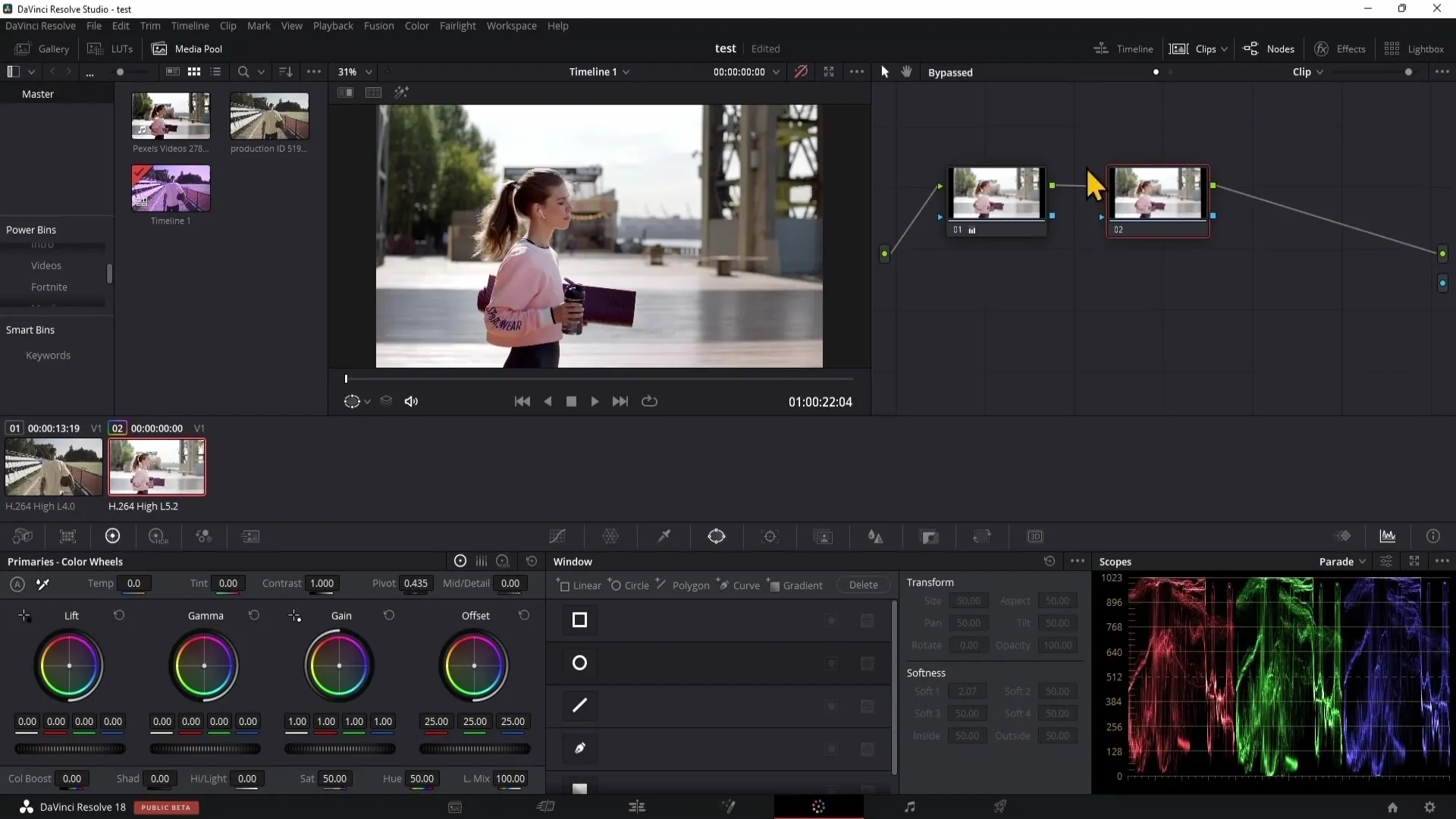
Gelişmiş Fonksiyonlar ve Efektler
DaVinci Resolve, Gürültü Redüksiyonu, Güzellik Efektleri ve daha fazlası gibi birçok gelişmiş fonksiyon ve efekt sunar. Bu araçlar çoğunlukla Stüdyo Versiyonu'nda bulunmaktadır.
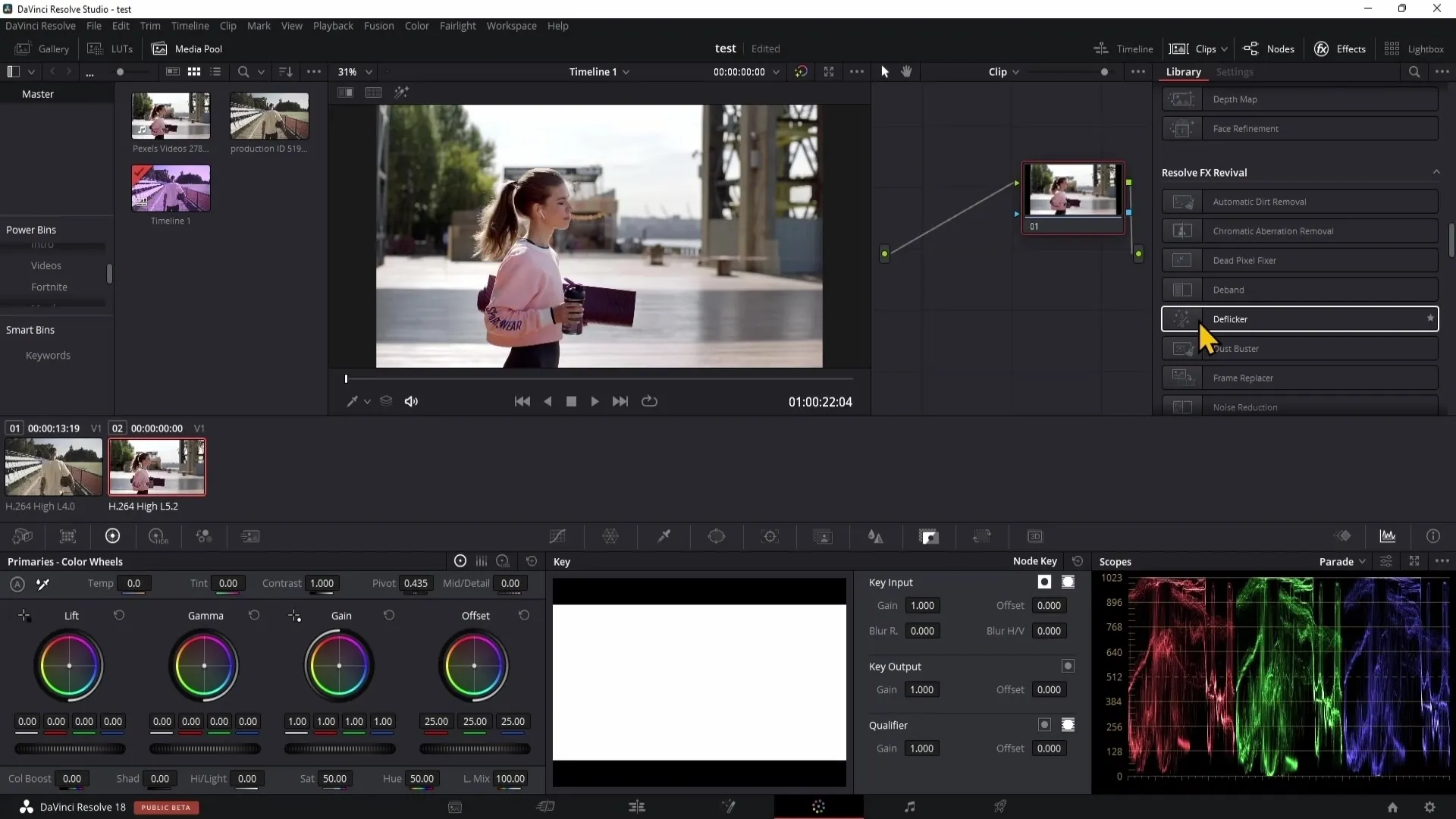
Özet
Bu kılavuzda, DaVinci Resolve'da renk düzenlemenizi etkili bir şekilde nasıl kullanacağınızı öğrendiniz - videolarınızı renklendirmek için. Galeriyi look'ları kaydetmekten LUT'ları uygulamaya ve notların etkili kullanımına kadar - bu araç seçimi projelerinizi şekillendirmeniz için gereken özgürlüğü ve yaratıcılığı size sağlar.
Sık Sorulan Sorular
DaVinci Resolve'daki Renk Aralığı nedir?Renk aralığı, kliplerinizde renk ayarları yapabileceğiniz ortamdır.
Bir Look'u nasıl kaydederim?Galeride sağ tıklayarak ve "Grab Still" seçeneğini seçerek yapabilirsiniz.
Look'ları projeler arasında nasıl transfer edebilirim?Onları Power Grade olarak kaydettiğinizde, tüm projeler için kullanılabilirler.
LUT'lar nedir?LUT'lar, renk tonunu değiştirmek için kliplere uygulanabilen hazır fotoğraf filtreleridir.
Bir LUT'un gücünü nasıl ayarlayabilirim?LUT'un şeffaflığını Key-Output bölgesindeki Gain ile ayarlayabilirsiniz.


